
Mengedit proyek Anda di Clips
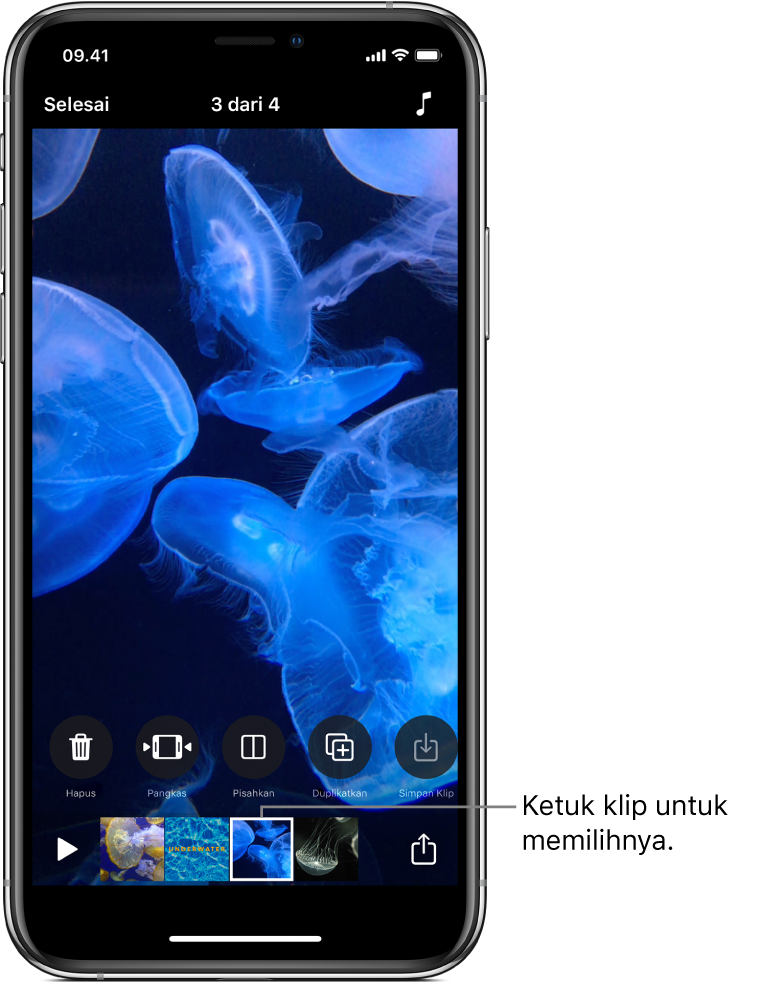
Anda dapat memperbaiki proyek video Anda dengan memindahkan, memangkas, memisah, menduplikatkan, dan menghapus klip. Anda dapat mematikan bunyi klip dan menyimpan salinan klip ke perpustakaan Foto Anda.
Setelah Anda memilih klip di proyek, gesek ke kiri dan kanan untuk melihat alat yang dapat digunakan untuk mengedit klip tersebut.
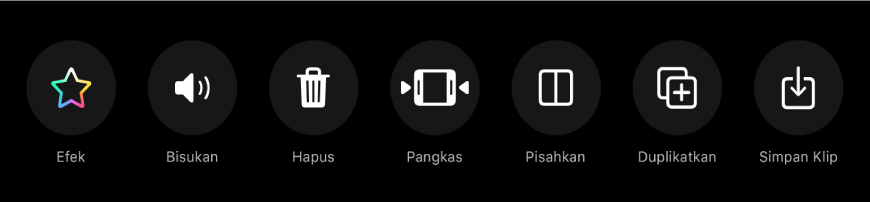
Mengurutkan ulang klip
Dengan proyek yang terbuka di app Clips
 , sentuh dan tahan klip hingga klip mengapung.
, sentuh dan tahan klip hingga klip mengapung.Seret klip ke kiri atau kanan.
Memangkas klip
Dengan proyek yang terbuka di app Clips
 , ketuk klip.
, ketuk klip.Ketuk Pangkas
 .
.Seret penanda mulai dan akhir untuk mengatur awal dan akhir klip, lalu ketuk Pangkas.
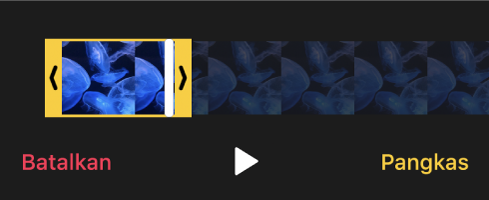
Memisah klip
Dengan proyek yang terbuka di app Clips
 , ketuk klip.
, ketuk klip.Ketuk Pisah
 .
.Seret playhead ke titik tempat Anda ingin membagi klip, lalu ketuk Pisah.
Menduplikatkan klip
Dengan proyek yang terbuka di app Clips
 , ketuk klip.
, ketuk klip.Ketuk Duplikatkan
 .
.Klip duplikat akan muncul setelah klip asli, dengan semua filter atau grafik yang Anda tambahkan ke klip asli.
Membisukan klip
Dengan proyek yang terbuka di app Clips
 , ketuk klip.
, ketuk klip.Ketuk Bisukan
 .
.Jika klip memiliki lebih dari satu jenis audio, Anda dapat memilih untuk membisukan audio yang Anda tambahkan (seperti rekaman voiceover) atau audio asli dari klip tersebut.
Untuk mendengar bunyi lagi, ketuk Bisukan
 .
.
Menghapus klip
Dengan proyek yang terbuka di app Clips
 , ketuk klip.
, ketuk klip.Ketuk Hapus
 .
.Ketuk Hapus untuk mengonfirmasi.
Menyimpan salinan klip ke perpustakaan Anda
Dengan proyek yang terbuka di app Clips
 , ketuk klip.
, ketuk klip.Ketuk Simpan Klip
 .
.Klip disimpan ke album Clips di perpustakaan Anda.
Catatan: Klip yang disalin ke perpustakaan Anda akan disimpan tanpa filter atau grafik. Untuk menyimpan klip atau foto dengan item yang telah Anda tambahkan, lihat Menyimpan video dengan filter atau grafik.